UPS는 글로벌 공급망 관리 솔루션 분야의 선두주자입니다. 미국의 다국적 공급망 관리 회사는 세계 최대의 택배 회사입니다. 그러나 UPS 사용자는 Chrome에서 UPS.Com에 액세스할 수 없습니다. UPS 링크가 Chrome 브라우저에서 열리지 않습니다.
Chrome에서 up.com에 액세스할 수 없는 경우 더 많은 사용자가 문제에 직면하므로 걱정하지 마십시오. 이 가이드에서는 Chrome에서 UPS.com에 액세스할 수 없는 문제를 해결하는 방법을 공유하고 다음은 Chrome에서 UPS.com에 액세스할 수 없는 문제를 해결하는 단계입니다.
Chrome에서 UPS.Com에 액세스할 수 없음 – 수정 사항
문제를 해결하기 위한 첫 번째이자 가장 중요한 단계는 시크릿 모드에서 ups.com을 열어보는 것입니다. 많은 사용자가 이를 시도하여 ups.com에 액세스할 수 있었습니다.
시크릿 모드는 검색 기록이나 쿠키를 유지하지 않으므로 문제를 피하는 데 도움이 됩니다. 시크릿 모드에서 브라우저를 열고 Chrome에서 UPS.Com에 액세스할 수 없는지 확인하세요.
브라우저 캐시 지우기
브라우저에 누적된 캐시로 인해 Chrome에서 UPS.Com에 액세스할 수 없습니다. 문제를 해결하려면 캐시를 지우십시오.

- 크롬을 엽니다.
- 오른쪽 상단에서 더보기를 클릭합니다.
- 추가 도구를 클릭합니다.
- 인터넷 사용 정보 삭제.
- 상단에서 기간을 선택합니다.
- 모두 삭제하려면 전체시간을 선택하세요.
- 쿠키 및 기타 사이트 데이터와 캐시된 이미지 및 파일 옆에 있는 확인란을 선택하세요.
- 데이터 지우기를 클릭합니다.
- 브라우저를 닫고 Google Chrome을 다시 시작하세요.
Chrome 업데이트
문제를 해결하려면 Chrome을 업데이트하세요.
- 기기에서 Chrome을 엽니다.
- 오른쪽 상단에서 더보기를 탭하세요.
- Chrome 업데이트를 선택합니다.
- Chrome 업데이트를 탭하세요.
- 다시 시작을 클릭하세요.

Android 휴대전화에서
- Play 스토어 앱을 엽니다.
- 프로필 아이콘을 탭하세요.
- 앱 및 기기 관리를 탭합니다.
- 사용 가능한 업데이트에서 Chrome을 찾으세요.
- Chrome 옆에 있는 업데이트를 탭하세요.
브라우저 변경
문제가 계속 발생하는 경우 대체 브라우저로 전환하여 문제가 해결되었는지 확인하고 UPS.com에 액세스할 수 있는지 확인하십시오.
Chrome이 아닌 Opera, Firefox, Safari 또는 다른 브라우저로 전환해 보세요.
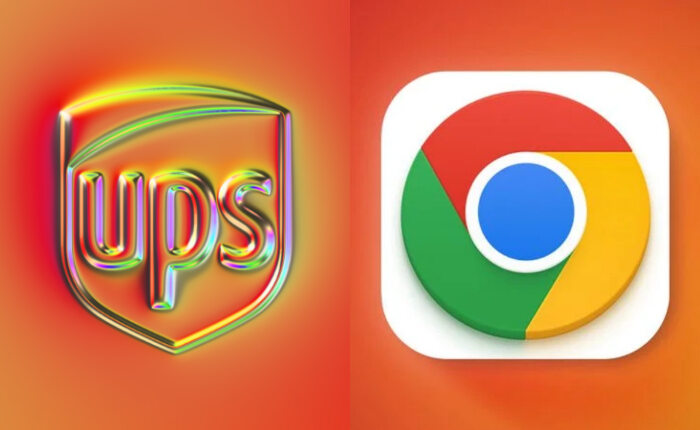
확장 기능 비활성화
문제를 해결하려면 확장 프로그램을 비활성화하세요.
- 브라우저를 엽니다.
- 세 개의 점을 클릭하세요.
- 드롭다운 메뉴에서 추가 도구를 선택합니다.
- 확장 프로그램을 클릭하세요.
- 확장 프로그램을 찾아 끄십시오.
DNS 캐시 지우기
Chrome에서 UPS.Com에 액세스할 수 없는 문제를 해결하려면 DNS 캐시를 지우십시오.
- Windows PC에서 명령 프롬프트를 엽니다.
- 다음 명령을 입력하십시오.
- ipconfig /flushdns.
- Enter를 탭하세요.
- DNS 캐시가 곧 삭제됩니다.
위의 해결 방법으로 문제가 해결되어 Chrome 브라우저에서 UPS에 액세스할 수 있기를 바랍니다.

